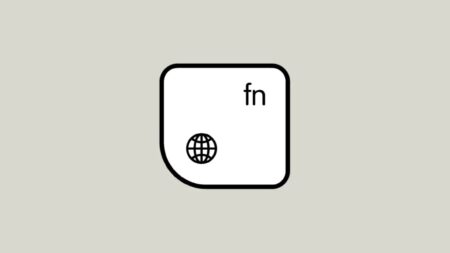منوی استارت قطعاً ستاره ویندوز ۱۰ است و یکی از دلایل اصلی این است که اکثر کاربران ویندوز ۱۰ تازه منتشر شده را دوست دارند. شما میتوانید منو استارت و نوار وظیفه را در ویندوز ۱۰ شخصی سازی کنید. مثلا هارد دیسک را پین کنید. برای دانستن نحوه پین کردن هارد دیسک به نوار وظیفه در ویندوز ۱۰ با ما در ادامه همراه باشید.
دسکتاپ در ویندوز ۱۰ به نظر شبیه به نسخه های قبلی است، اما برای بهره وری بهتر به طور چشمگیری بهبود یافته است. همچنین میتوانیم برخی از موارد مفید را بدون کمک ابزارهای شخص ثالث به نوار وظیفه پین کنیم. مثلا شما میتوانید رنگ منوی استارت در ویندوز ۱۰ را تغییر بدهید یا نوار وظیفه را شفاف کنید.
هارد دیسک را به نوار وظیفه ویندوز ۱۰ اضافه کنید.
فرض می کنیم که شما منوی استارت را روشن کرده اید و از صفحه شروع استفاده نمی کنید. اگر از منوی استارت استفاده می کنید، لطفاً منوی استارت را فعال کنید.
مرحله ۱: رایانه یا این رایانه شخصی را باز کنید. توجه داشته باشید که اگر روی آیکون File Explorer در نوار وظیفه کلیک کنید یا از کلید میانبر Windows + E استفاده کنید به پوشه Home هدایت خواهید شد. هنگامی که پوشه Home را مشاهده کردید، روی ‘This PC‘ واقع در سمت چپ کلیک کنید.
مرحله ۲: در مرحله بعد روی درایو یا نماد پارتیشنی که میخواهید به نوار وظیفه پین کنید، راست کلیک کنید و سپس روی گزینه Pin to Start کلیک کنید تا نماد درایو به منوی Start پین شود.
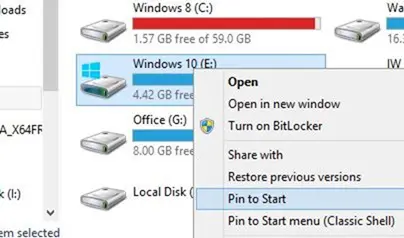
مرحله ۳: هنگامی که نماد درایو به منوی استارت پین شد روی کاشی نماد درایو در منوی استارت کلیک راست کرده و سپس گزینه Pin to taskbar را کلیک کنید تا نماد هارد دیسک به نوار وظیفه اضافه شود. به همین سادگی.
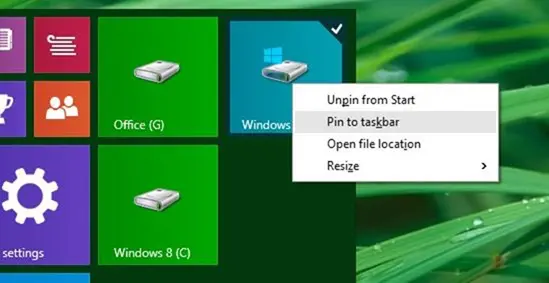
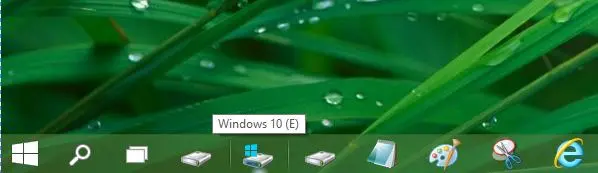
همانطور که در تصویر بالا می بینید، از آنجایی که تمام نمادهای درایو به جز درایو سیستم یکسان به نظر می رسند، ممکن است مکان یابی سریع درایو در نوار وظیفه دشوار باشد. میتوانید رنگ یا نماد هر درایو را با استفاده از یک ابزار شخص ثالث مانند Drive Icon Changer تغییر دهید تا ابتدا نماد درایو را تغییر دهید و سپس آن را در نوار وظیفه پین کنید.
ممنون که در مطلب نحوه پین کردن هارد دیسک به نوار وظیفه در ویندوز ۱۰ همراه ما بودید.